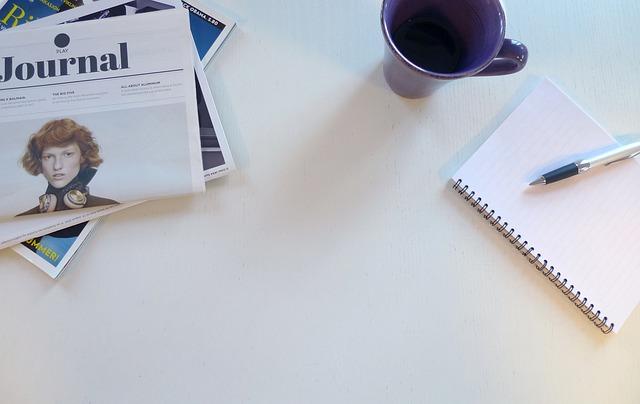在文档处理过程中,批注是一种非常实用的功能,它允许我们在不改变文档内容的情况下,对文本进行注释和标记。然而,在某些情况下,我们需要删除这些批注,以便于文档的整洁和最终的呈现。本文将详细解析如何删除Word、PDF以及其他文档格式中的批注,帮助您轻松掌握这一技能。
一、Word文档中删除批注的方法
1.单个删除
步骤一打开Word文档,找到需要删除的批注。
步骤二将鼠标光标放在批注上,点击右键,选择删除批注选项。
步骤三确认删除后,该批注将被移除。
2.批量删除
步骤一打开Word文档,按下Ctrl+A键选中所有内容。
步骤二在菜单栏中找到审阅选项,点击审阅标签。
步骤三在审阅标签下,找到删除按钮,点击后会弹出删除所有批注选项。
步骤四点击删除所有批注,即可删除文档中的所有批注。
二、PDF文档中删除批注的方法
1.使用AdobeAcrobat
步骤一打开AdobeAcrobat,打开需要删除批注的PDF文档。
步骤二在菜单栏中找到工具选项,点击后选择编辑PDF。
步骤三在编辑PDF界面中,找到批注选项,点击后会显示所有批注。
步骤四用鼠标选中需要删除的批注,按下Delete键即可删除。
2.使用在线PDF工具
步骤一在浏览器中搜索在线PDF工具,选择一个可靠的网站。
步骤二上传需要删除批注的PDF文档。
步骤三根据网站提示,找到删除批注或类似选项。
步骤四选中需要删除的批注,点击删除按钮,即可完成操作。
三、其他文档格式中删除批注的方法
1.Excel文档
在Excel中,删除批注的方法与Word类似。首先,找到带有批注的单元格,然后点击右键,选择删除批注选项。
2.PowerPoint文档
在PowerPoint中,删除批注的方法如下
步骤一打开PowerPoint文档,找到带有批注的幻灯片。
步骤二点击幻灯片左下角的批注按钮,显示所有批注。
步骤三用鼠标选中需要删除的批注,按下Delete键即可删除。
总结
删除文档中的批注是一项常见且必要的操作。通过本文的详细介绍,相信您已经掌握了Word、PDF以及其他文档格式中删除批注的方法。在实际操作过程中,请根据文档的具体情况,选择合适的删除方式,确保文档的整洁和最终呈现效果。同时,也建议您养成良好的文档管理习惯,定期清理不必要的批注,以便于文档的维护和共享。